Сочетания «горячих клавиш», используемых для обращения к функциям программы с клавиатуры, могут быть изменены при помощи Редактора горячих клавиш. Предусмотрена возможность создания нескольких пользовательских наборов команд. При этом можно восстановить первоначальные настройки, выбрав набор «Горячие клавиши по умолчанию». Окно «Сочетания горячих клавиш» можно открыть нажатием клавиш «Ctrl»+«H».

Наборы горячих клавиш
По умолчанию в Рабочем месте QUIK применяются сочетания «горячих клавиш», перечень которых приведен в Приложении. Набор «Горячие клавиши по умолчанию» недоступен для редактирования. Чтобы открыть его для просмотра, дважды нажмите левую кнопку мыши на строке с его названием.
Для изменения сочетания клавиш необходимо создать новый пользовательский набор клавиш, в котором производить необходимые изменения.
Действия с набором клавиш выполняются нажатием на кнопки в нижней части окна:
- «Добавить» - создать новый набор клавиш. При создании нового набора за основу берется набор, выбранный в списке. Это исключает необходимость повторного указания в наборе комбинаций, которые не требуется изменять,
- «Редактировать» - изменить выбранный набор.
- «Удалить» - удалить выбранный набор.
- «Сохранить» - принять произведенные изменения и закрыть данное окно.
- «Отмена» - закрыть окно без сохранения изменений.
- «Справка» - показать справку по данной функции.
Выбранный для использования набор клавиш отмечается в списке
символом  . При нажатии кнопки «Сохранить» все
комбинации горячих клавиш заменяются настройками из выбранного пользовательского
набора.
. При нажатии кнопки «Сохранить» все
комбинации горячих клавиш заменяются настройками из выбранного пользовательского
набора.
Редактирование набора горячих клавиш
Окно создания / редактирования пользовательского набора горячих клавиш вызывается нажатием кнопки «Создать» / «Редактировать» в окне «Сочетания горячих клавиш».
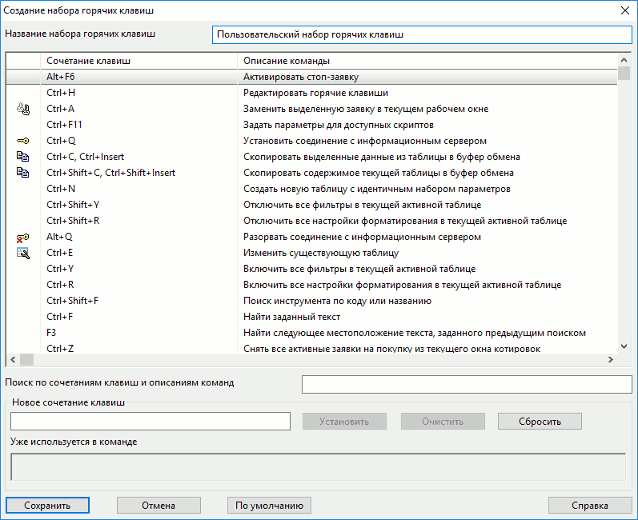
Окно содержит следующие настройки:
- «Название набора горячих клавиш» – изменить название набора горячих клавиш.
- Таблица с сочетаниями клавиш – список комбинаций клавиш, используемых в
данном наборе. Таблица содержит столбцы:
- Вид кнопки на панели инструментов программы, соответствующей данному действию.
- «Сочетание клавиш» – назначенное сочетание клавиш для вызова действия.
- «Описание команды» – текстовое описание действия.
В таблице перечислены все доступные в Рабочем месте команды. Перечень сочетаний клавиш, используемых по умолчанию, приведен в п. «Список управляющих клавиш». Пользователь может задать новое сочетание клавиш для любой команды, а также назначить сочетания клавиш для тех команд, для которых они не были назначены по умолчанию.